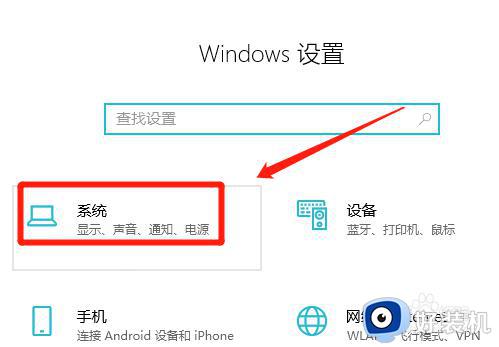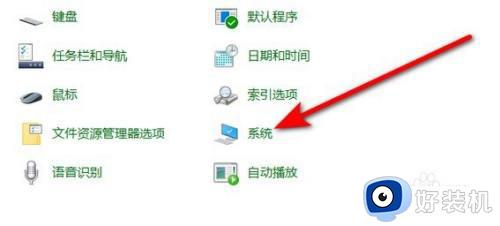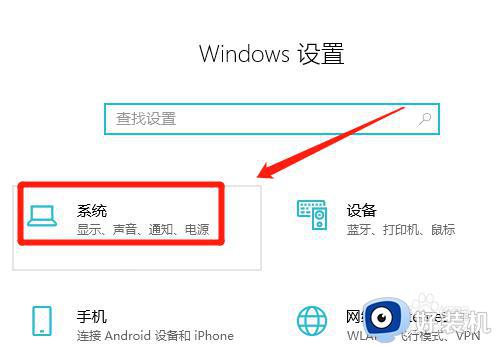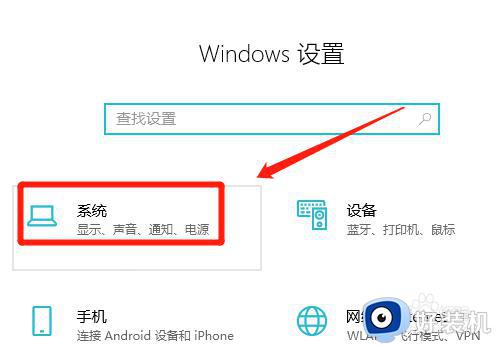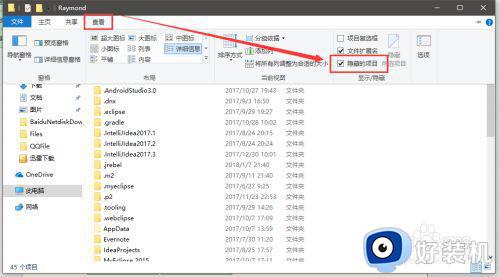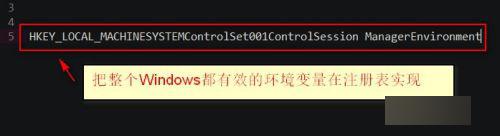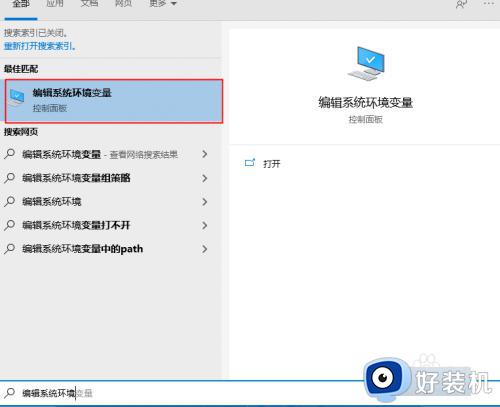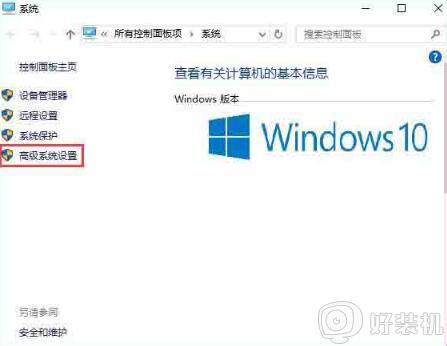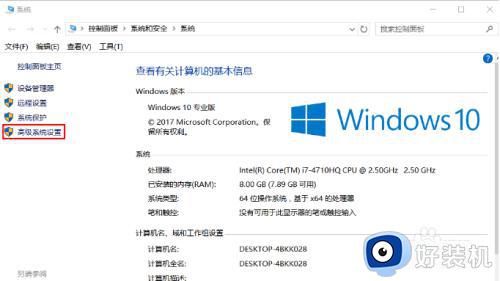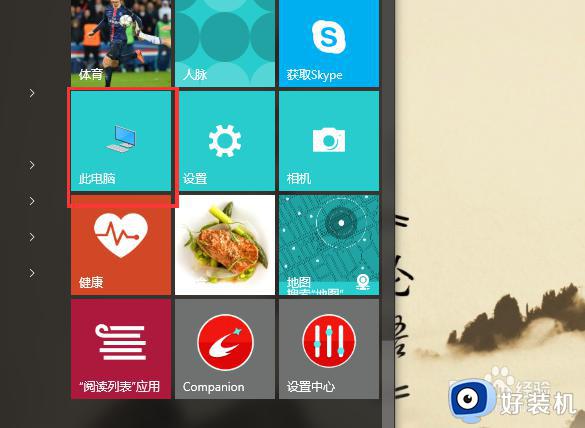win10环境变量怎么设置 win10设置环境变量的具体方法
时间:2023-03-15 10:00:30作者:qin
现在win10旗舰版系统电脑中的不少软件运行起来都需要运行环境,没有运行环境就启动不了,最近有不少同学们发现自己的电脑升级到win10之后配置环境变量设置找不到了,那么win10环境变量怎么设置呢?其实方法很简单,下面小编就给大家带来win10设置环境变量的具体方法。
具体方法如下:
1、打开系统设置
打开Win10设置页,进入“系低场统”设置界面。
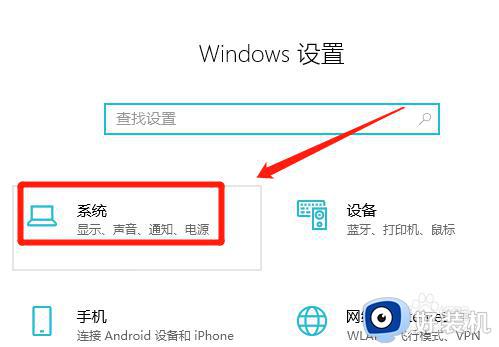
2、点开关于页
在系统爬独设置界面,点开“关于”设置页。
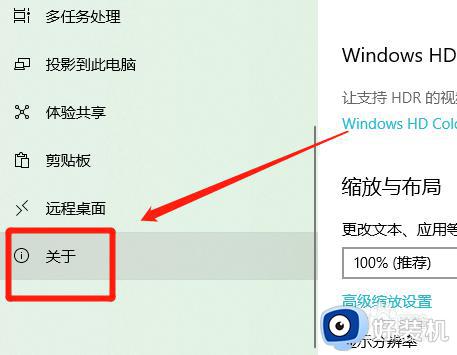
3、点高级系统设置
在相关设置栏,进入“高级系统设置”界面。
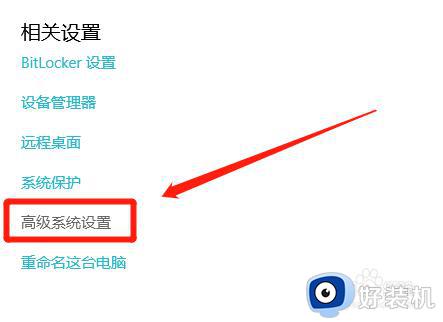
4、点环境变量
在高级系统设置界面,脾喝爷点开“环境变量”设置页。
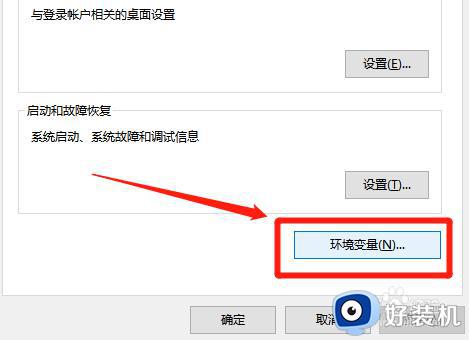
5、设置变量点确定
设置环境变量,点击“确定”功能即可。
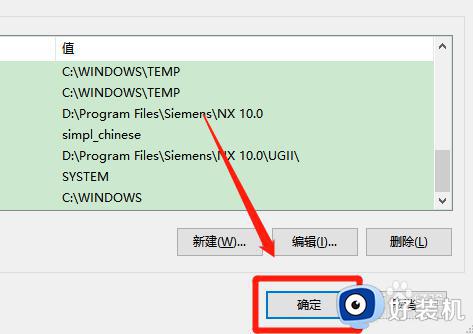
以上就是win10设置环境变量的具体方法的内容介绍,如果遇到了以上情况,大家跟着上面的步骤一步步来操作就好了,希望对各位用户们有所帮助。